Popolna popravka: napaka PAGE NOT ZERO v sistemu Windows 10
Blue Screen of Death napake so ena od najbolj resnih napak, ki jih lahko naletite na vašem Windows 10 PC. Te napake je včasih težko odpraviti, zato vam bomo danes pokazali, kako popraviti napako PAGE_NOT_ZERO.
Kako popraviti napako PAGE NOT ZERO BSoD
Kazalo:
- Prenesite najnovejše posodobitve za Windows 10
- Namestite najnovejše gonilnike
- Zaženite orodje za odpravljanje težav BSOD
- Zaženite skeniranje SFC
- Zaženite DISM
- Preverite trdi disk
- Začasno odstranite protivirusni program
- Posodobite BIOS
- Ponastavitev sistema Windows 10
- Preverite, ali je stroj poškodovan
Popravi - PAGE NOT ZERO Windows 10 napake
1. rešitev - Prenesite najnovejše posodobitve za Windows 10
Blue Screen of Death napake lahko povzroči tako strojne in programske opreme vprašanja, in če je vaš operacijski sistem ima težave z določeno strojno ali programsko opremo, lahko običajno odpraviti te težave s prenosom najnovejše popravke.
Microsoft nenehno dela na sistemu Windows 10, novi popravki pa se pogosto objavljajo. Veliko teh popravkov prinaša izboljšano varnost, nove funkcije in različne popravke napak, povezanih s strojno in programsko opremo. Če na vašem računalniku z operacijskim sistemom Windows 10 naletite na kakršne koli napake modrega zaslona smrti, vam svetujemo, da uporabljate Windows Update in prenesete najnovejše popravke.
2. rešitev - Namestite najnovejše gonilnike
Napake modrega zaslona smrti, kot je PAGE_NOT_ZERO, lahko povzročijo zastareli ali napačni gonilniki. Gonilniki so še posebej pomembni, ker omogočajo operacijskemu sistemu, da deluje z vašo strojno opremo, in če je določen gonilnik zastarel ali ni združljiv z operacijskim sistemom Windows 10, lahko pride do napake BSoD.
Če želite popraviti napake BSoD, je pomembno, da so vaši gonilniki posodobljeni in jih lahko posodobite tako, da obiščete spletno mesto proizvajalca strojne opreme in prenesete najnovejše gonilnike za napravo. Upoštevajte, da boste morda morali posodobiti vse gonilnike v računalniku, da popravite to napako.
Posodobite gonilnike samodejno
Iskanje voznikov je lahko dolgotrajno. Zato vam svetujemo, da uporabite orodje, ki vam bo to samodejno storilo. Uporaba samodejnega posodabljanja gonilnikov vas bo zagotovo rešila ročno pri iskanju gonilnikov in vedno posodablja vaš sistem z najnovejšimi gonilniki.
Tweakbitov Driver Updater (odobren s strani Microsofta in Norton Antivirusa) vam bo pomagal samodejno posodobiti gonilnike in preprečil poškodbe računalnika zaradi namestitve napačnih različic gonilnikov. Po več poskusih je naša ekipa ugotovila, da je to najboljša avtomatizirana rešitev.
Tukaj je kratek vodnik za njegovo uporabo:
- Prenesite in namestite TweakBit Driver Updater

- Ko je program nameščen, bo samodejno začel skenirati vaš računalnik za zastarele gonilnike. Driver Updater bo preveril vaše nameščene različice gonilnikov v skladu z najnovejšimi različicami v oblaku in priporočil ustrezne posodobitve. Vse, kar morate storiti, je počakati, da se skeniranje zaključi.
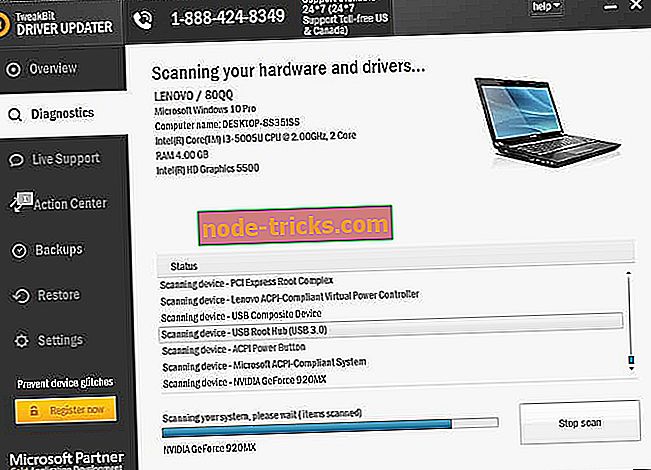
- Po zaključku skeniranja dobite poročilo o vseh težavah, ki jih najdete v računalniku. Preglejte seznam in preverite, ali želite vsakega gonilnika posamično ali vse hkrati posodobiti. Če želite posodobiti enega gonilnika hkrati, kliknite povezavo »Posodobi gonilnik« poleg imena gonilnika. Ali pa preprosto kliknite gumb »Posodobi vse« na dnu, da samodejno namestite vse priporočene posodobitve.
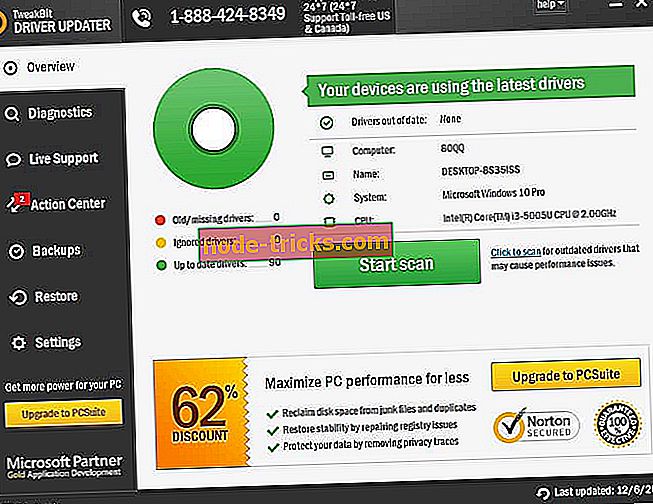
Opomba: Nekatere gonilnike je treba namestiti v več korakih, tako da boste morali večkrat pritisniti na gumb »Posodobi«, dokler niso nameščene vse njegove komponente.
Rešitev 3 - Zaženite orodje za odpravljanje težav BSOD
V primeru, da posodabljanje vaših gonilnikov ni bilo opravljeno, poskusimo z vgrajenim orodjem za odpravljanje težav v sistemu Windows 10. To orodje je zasnovano za reševanje različnih sistemskih vprašanj, vključno s težavami pri BSOD. Torej je lahko koristno tudi pri reševanju napake PAGE_NOT_ZERO.
Vgrajeno orodje za odpravljanje težav v sistemu Windows 10 je na voljo tako:
- Odprite aplikacijo Nastavitve in pojdite v razdelek Posodobitev in varnost .
- V meniju na levi izberite Odpravljanje težav .
- V desnem podoknu izberite BSOD in kliknite Zaženi orodje za odpravljanje težav .
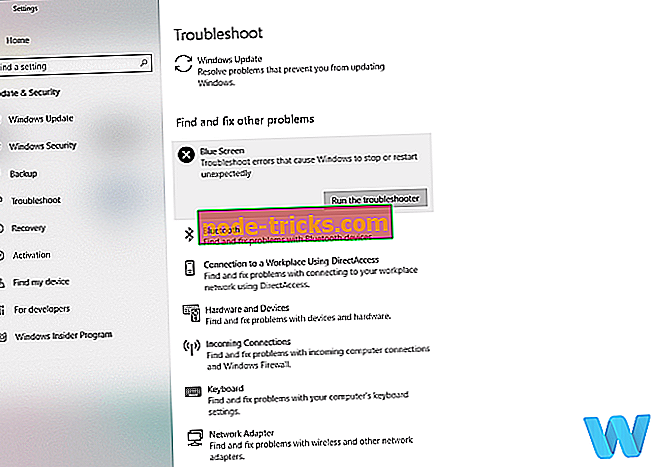
- Sledite navodilom na zaslonu, da dokončate orodje za odpravljanje težav.
4. rešitev - Zaženite SFC skeniranje
Drugo orodje za odpravljanje težav, ki je lahko v pomoč, je skeniranje SFC. To je orodje ukazne vrstice, ki skenira vaš sistem za morebitne pomanjkljivosti in jih, če je mogoče, odpravi. Torej bi lahko rešila tudi napako PAGE_NOT_ZERO.
Skeniranje SFC v operacijskem sistemu Windows 10 je na voljo tako:
- Pojdite na Iskanje, vnesite cmd in odprite ukazni poziv kot skrbnik.
- Vnesite naslednjo vrstico in pritisnite Enter: sfc / scannow
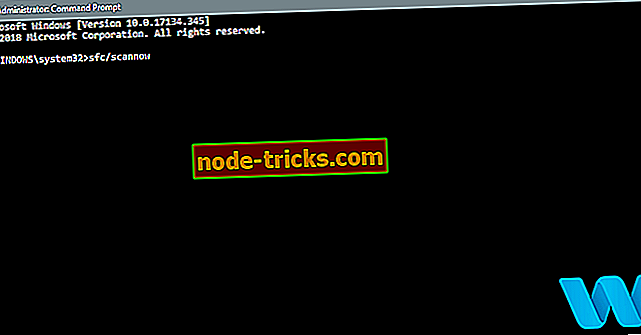
- Počakajte, da se skeniranje zaključi (traja nekaj časa)
- Orodje bo samodejno rešilo težavo, če je to mogoče.
- Zdaj zaprite ukazni poziv in znova zaženite računalnik.
5. rešitev - Zaženite DISM
In končno orodje za odpravljanje težav, ki ga bomo poskusili, je DISM. To je morda najmočnejše orodje za odpravljanje težav, saj ponovno vzpostavlja sistemsko sliko.
Sprehodili vas bomo skozi standardne in postopke, ki uporabljajo spodnji namestitveni medij:
- Standardni način
- Z desno tipko miške kliknite Start in odprite ukazni poziv (Admin).
- Prilepite naslednji ukaz in pritisnite Enter:
- DISM / Spletna / Čiščenje / RestoreHealth
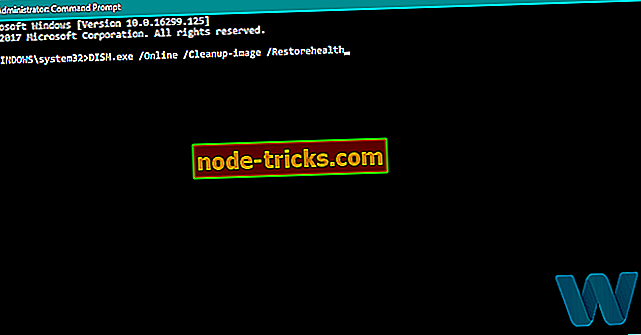
- DISM / Spletna / Čiščenje / RestoreHealth
- Počakajte, da se skeniranje konča.
- Znova zaženite računalnik in poskusite znova.
- V namestitvenem mediju za Windows
- Vstavite namestitveni medij Windows.
- Z desno tipko miške kliknite meni Start in v meniju izberite ukazni poziv (skrbniški ukaz).
- V ukazno vrstico vnesite naslednje ukaze in za vsakim pritisnite Enter:
- dism / online / cleanup-image / scanhealth
- dism / online / cleanup-image / obnovitev zdravja
- Zdaj vnesite naslednji ukaz in pritisnite Enter:
- DISM / Spletna / Cleanup-slika / RestoreHealth /source:WIM:X:SourcesInstall.wim:1 / LimitAccess
- Prepričajte se, da spremenite vrednost X s črko nameščenega pogona z namestitvijo sistema Windows 10.
- Ko je postopek končan, znova zaženite računalnik.
6. rešitev - Preverite trdi disk
Če je težava s trdim diskom, so težave z BSOD povsem možne. Če želite preveriti, ali je temu tako, zaženite ukaz chkdsk. Ta ukaz bo pregledal vse vaše particije za morebitne težave. Če je rešitev na voljo, jo bo uporabilo tudi to orodje.
Ukaz chkdsk v operacijskem sistemu Windows 10 zaženete tako:
- Odprite napredni zagon (znova zaženite računalnik, medtem ko držite tipko Shift ).
- Izberite Odpravljanje težav> Dodatne možnosti .
- Na seznamu možnosti izberite ukazni poziv .
- Ko se prikaže ukazni poziv, vnesite naslednje vrstice in po vsaki vrstici pritisnite Enter:
- bootrec.exe / rebuildbcd
- bootrec.exe / fixmbr
- bootrec.exe / fixboot
- Nekateri uporabniki tudi predlagajo, da morate zagnati tudi dodatne ukaze chkdsk . Za izvajanje teh ukazov morate poznati črke pogonov za vse particije trdega diska. V ukaznem pozivu morate vnesti naslednje (vendar ne pozabite uporabiti črk, ki se ujemajo z particijami trdega diska v računalniku):
- chkdsk / rc:
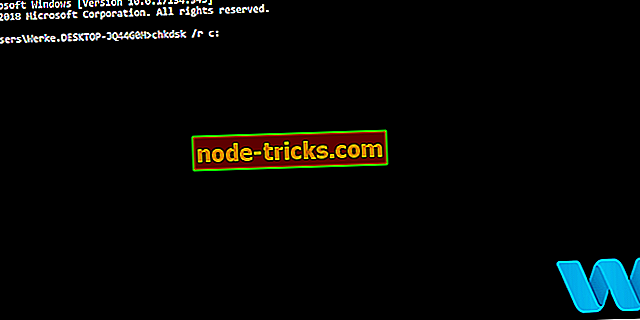
- c hkdsk / rd:
To je samo naš primer, zato ne pozabite, da morate za vsako particijo trdega diska opraviti ukaz chkdsk.
- chkdsk / rc:
- Znova zaženite računalnik in preverite, ali je težava odpravljena.
7. rešitev - Začasno odstranite protivirusni program
To ni neobičajno za Blue Screen of Death napake, ki jih povzročajo programske opreme tretjih oseb, kot je vaš protivirusni program. Po mnenju uporabnikov lahko tako Avast kot Bitdefender povzročita pojavljanje teh vrst napak, zato odstranite to programsko opremo iz računalnika. Odstranitev programske opreme morda ni dovolj, ker so protivirusni programi nagnjeni k temu, da nekatere datoteke in vnose v registru zapustijo, ko jih odstranite.
Če želite v računalniku popolnoma odstraniti protivirusni program, priporočamo, da uporabite namensko orodje za odstranjevanje. Skoraj vsa protivirusna podjetja imajo na voljo namensko orodje za odstranjevanje programske opreme, zato poskrbite, da ga prenesete in uporabite.
Čeprav so uporabniki prijavili Avast in Bitdefender kot glavne vzroke za PAGE_NOT_ZERO Modri zaslon napake, morate vedeti, da lahko skoraj vsak protivirusni program povzroči pojav te napake, zato priporočamo, da iz računalnika odstranite vse protivirusne programe drugih proizvajalcev. Če odstranjevanje protivirusnega programa popravi napako, jo lahko znova namestite ali pa preklopite na drugo protivirusno programsko opremo.
8. rešitev - Posodobite BIOS
Nekaj uporabnikov je poročalo, da so popravili napako PAGE_NOT_ZERO Blue Screen of Death, tako da so izvedli posodobitev BIOS-a. S posodobitvijo BIOS-a boste odklenili nove funkcije matične plošče in tako omogočili delo z novo strojno opremo. Upoštevajte, da je posodobitev BIOS-a potencialno nevaren postopek, zato bodite še posebej previdni, če ne želite povzročiti škode vaši matični plošči. Da bi zagotovili pravilno posodobitev BIOS-a, vam svetujemo, da preverite navodila za uporabo matične plošče.
Rešitev 9 - Ponastavitev sistema Windows 10
Če to napako povzroči določena programska oprema, jo lahko zlahka odpravite s ponastavitvijo operacijskega sistema Windows 10. Ta postopek je podoben čisti namestitvi, zato vam svetujemo, da pred zagonom varnostno kopirate vse pomembne datoteke. Poleg tega boste morda potrebovali tudi zagonski USB-pomnilniški pogon z operacijskim sistemom Windows 10, zato ga ustvarite. Če želite ponastaviti operacijski sistem Windows 10, naredite naslednje:
- Med zagonskim zaporedjem znova zaženite računalnik, da zaženete samodejno popravilo.
- Izberite Odpravljanje težav> Ponastavi ta računalnik> Odstrani vse . Morda boste morali vstaviti namestitveni medij za Windows 10, zato bodite pripravljeni na to.
- Izberite Samo pogon, na katerem je nameščen operacijski sistem Windows> Samo odstranite moje datoteke in kliknite gumb Ponastavi .
- Za dokončanje ponastavitve sledite navodilom.
Ko končate ponastavitev, ne namestite nobene programske opreme. Namesto tega preizkusite računalnik za nekaj časa in preverite, ali se napaka ponovno pojavi. Če se napaka ponovi, je verjetno posledica strojne opreme.
Rešitev 10 - Preverite, ali je stroj poškodovan
Če imate PAGE_NOT_ZERO Modri zaslon napake smrti, vam svetujemo, da najprej preverite svoj RAM. Več uporabnikov je poročalo, da lahko napačen RAM povzroči prikaz te napake, zato vas pozivamo, da preizkusite, ali vaš RAM deluje pravilno. Včasih morate svoj RAM namestiti v drugo režo, da popravite to napako.
Če RAM deluje pravilno, preverite druge komponente strojne opreme. Uporabniki so poročali, da je napaka CPU povzročila to napako, zato najprej preverite procesor, nato pa nadaljujte z drugimi komponentami.
Če imate še vedno težave z vašo strojno opremo ali se želite le v prihodnosti izogniti, vam priporočamo, da prenesete to orodje (100% varno in preizkušeno pri nas), da odpravite različne težave z računalnikom, na primer napako strojne opreme, vendar tudi izguba datotek in zlonamerna programska oprema.
PAGE_NOT_ZERO Modri zaslon napake smrti ponavadi povzroči programska oprema ali neustrezen pomnilnik RAM, vendar ga lahko preprosto popravite z eno od naših rešitev.
Opomba urednika: Ta objava je bila prvotno objavljena junija 2016 in je od takrat popolnoma prenovljena in posodobljena za svežino, natančnost in celovitost.


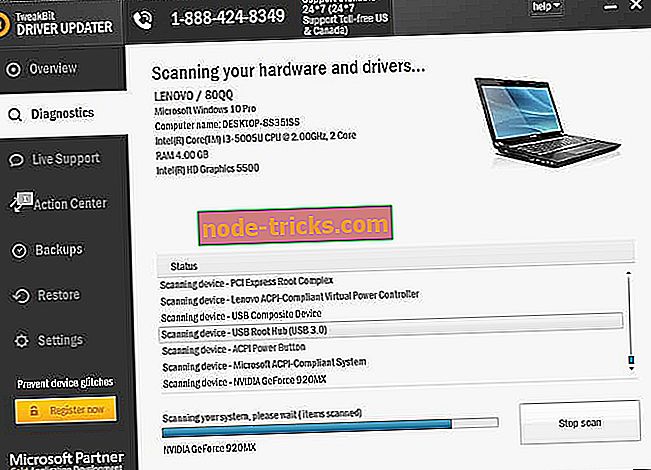
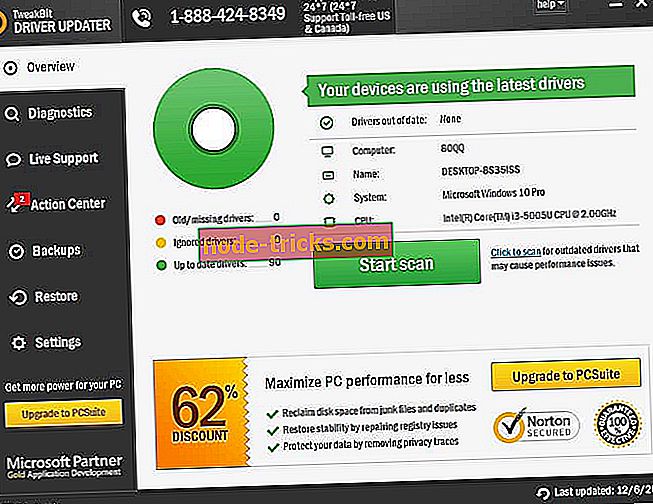
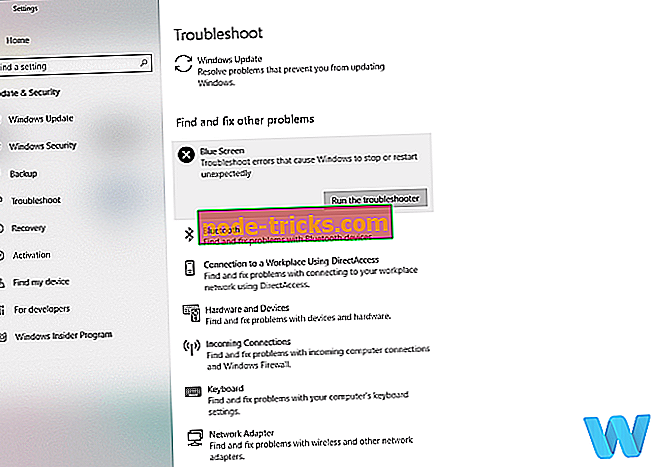
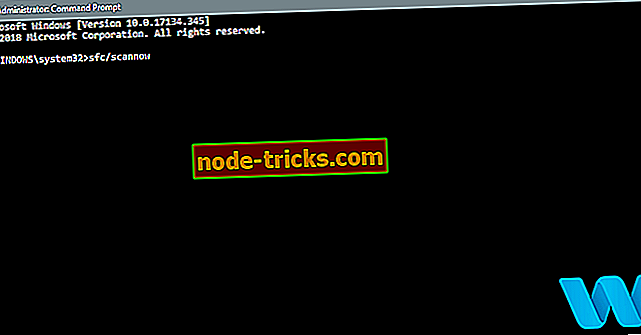
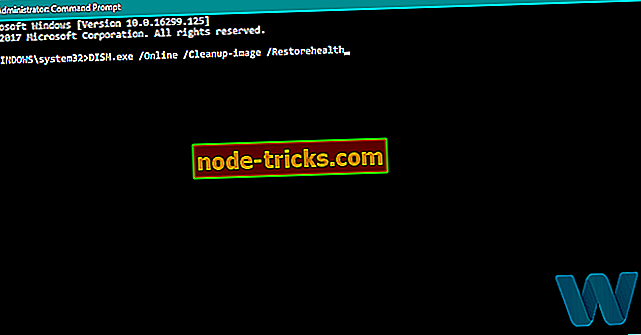
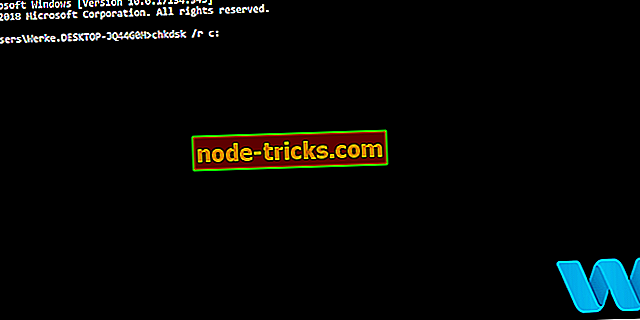

![Download AVG Antivirus brezplačno za Windows 10, Windows 8.1, 8 [Zadnja različica]](https://node-tricks.com/img/antivirus/373/download-avg-antivirus-free.png)
![Zaznan je bil iPod, vendar ga ni bilo mogoče pravilno identificirati [FIXED]](https://node-tricks.com/img/fix/410/an-ipod-has-been-detected-it-could-not-be-identified-properly-7.jpg)

![Trdi disk ni prikazan v operacijskem sistemu Windows 10, 8.1, 8 [Fix]](https://node-tricks.com/img/fix/631/hard-drive-not-showing-up-windows-10.jpg)


